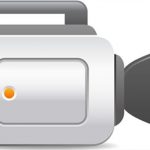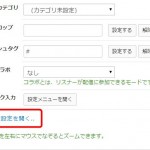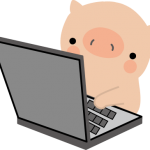macでツイキャスを録画したりバックグラウンドで音声を流す方法
ツイキャスを録画しようと思った時、自身のPCがmacの場合、対応しているソフトやツールが少なくて困ることがあります。
しかしご安心を!
macに対応しているツイキャス録画ソフトもちゃんとあります。
また、バックグラウンドで音声を流す方法も紹介していきたいと思います。
ツイキャスをmacで録画しよう!
macをお使いの場合、Apowersoftフリーオンラインスクリーン録画ツールをお使いになることをお薦めいたします。
何故ならこのツールはWindows OS及びMac OSの両方に対応し、PC上のあらゆる画面を動画として音声付きで録画できるからです。
おまけに
インストール不要
録画時間に制限がない
編集機能もある
という優れものです。
公式ページにアクセスすることで、簡単にすぐ利用がすることができます。
アクセスしたら『録画開始』をクリックしましょう。
初めての利用の場合、起動ツールをダウンロードしインストールする必要があります
二回目からはすぐ実行できます。
まず、オーディオ入力タブを開き「システムサウンド」を選択します。
あとは、録画したい範囲に枠を合わせて画面に合わせて『REC』ボタンをクリックすれば録画開始となります。
終了したい時は、青くなった同ボタンを押し『✓』マークを押すことで保存されます。
逆に『☓』を押せば破棄されます。
以上の方法で、お気に入りのツイキャスの配信をmacにダウンロードすることができます。
初心者でも簡単に録画できるツールの一つです。
Apowersoft にはもう一つ『mac画面録画ソフト』があります。
こちらのソフトは、デスクトップ用の動画キャプチャツールであり、パソコンの画面を音声付きで録画できます。
このソフトはPCへダウンロードするタイプです。
様々な機能が備わっているので、中級者から上級者まで幅広い層のユーザーにお薦めのソフトになっております。
バックグラウンドにしよう
macでツイキャスを配信する時、音声だけバックグランドで流したい時はどのようにすればいいのでしょうか。
その場合PCのステレオミキサー機能を使います。
設定でPCの音とマイクの音を同時に流せるようにしてから、マイクの音を抜くかミュートにすると、配信の時に音声だけ流れる様になります。
配信が終わり録画保存しても、そのままの状態で保存されます。
また、お気に入りの配信者のライブの音だけバックグラウンドで流しながらPCで別の作業をすることもできます。
その時は配信画面を出したまま、別のタブを開くといいでしょう。
ウィンドウが閉じられない限りは、バックグラウンドとして音声を流し続けることはPCでは可能です。
mac対応の録画ツールはまだ他にもあるとは思いますが、一番使いやすくて簡単そうなものを紹介してみました。
mac等のPCは、様々な機能がついている故、比較的簡単に色々なことができるので、是非お試しくださいね。
- ツイキャスを録画できる無料ソフト
- PCでツイキャス配信~おすすめのマイク&カメラTOP5!
- PCでツイキャス!読み上げ、コラボ、ゲーム実況で視聴者UP!
- PCでツイキャスを見る方法とクラッシュ・エラーの直し方
- 【ツイキャス】BANされた人気配信者まとめ